blender的基本操作——管好自己的手(续)

操作视图
向我们在平时操作视图的时候,用手直接旋转视角可能不是那么地准确,这时候我们就需要借助blender的一些功能了
在layout栏的右上角有一个坐标系,我们可以通过点击不同的轴来选择不同的视角,从而达到精准控制每个坐标轴视角下的位置的目的。
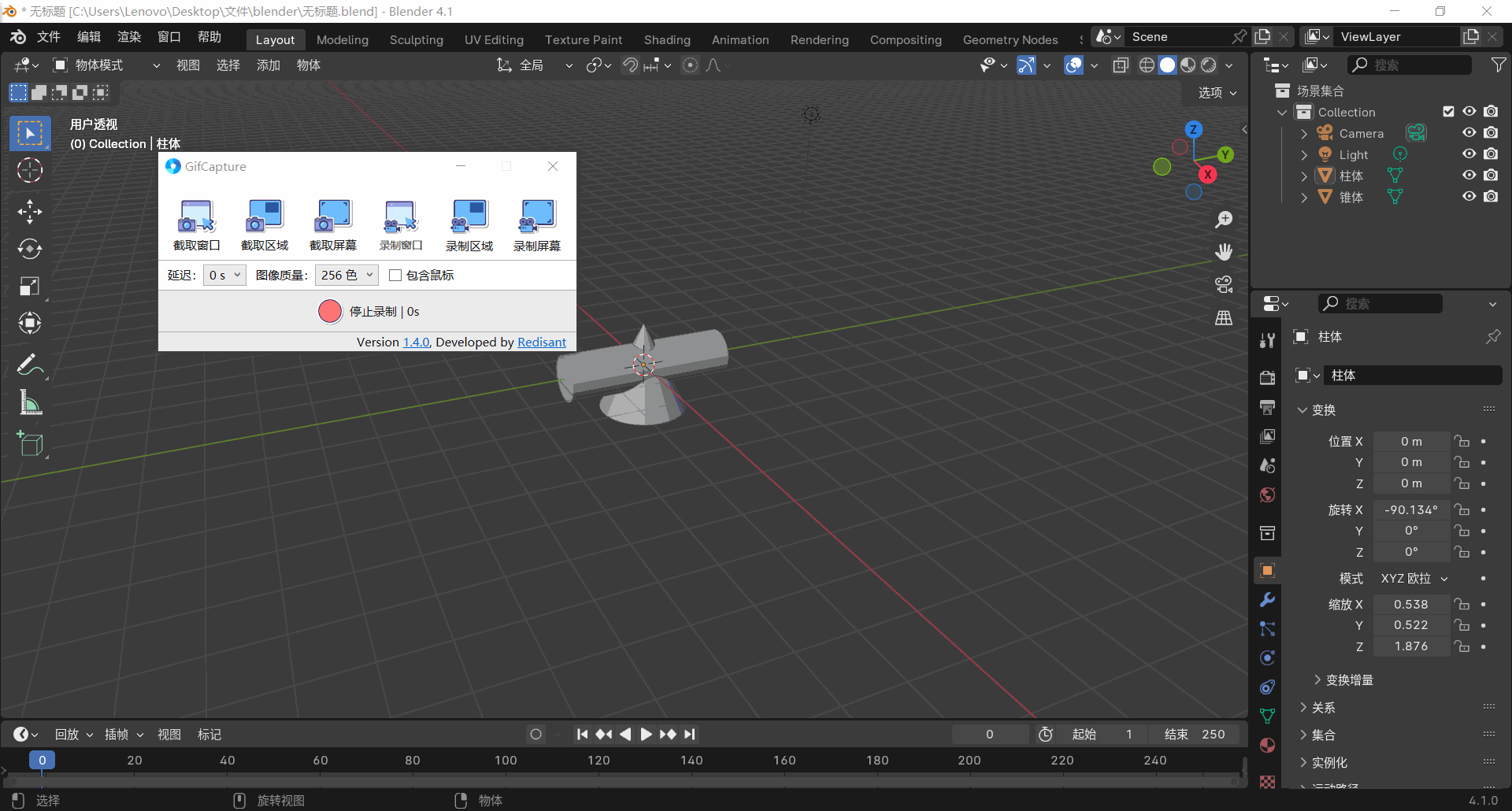
当然,我相信有些小伙伴的电脑上是有小键盘的,也就是下图的数字键区
按到数字键盘的1,即可切换到正视图,也就是从-Y方向看向XoZ平面;
按到数字键盘的3,即可切换到右视图,也就是从+X方向看向YoZ平面;
按到数字键盘的7,即可切换到顶视图,也就是从+Z方向看向XoY平面;
按到数字键盘的9,即可切换到相反视图,也就是比如现在是从+X方向看向YoZ平面,按下9之后视角就会变成从-X方向看向YoZ,起到一个反转视图的作用
可能有些小伙伴会问了,小键盘一共那么多个键,现在才用了四个,那其他几个键是干什么用的呢?
我们可以看一下自己的数字键盘(如果键盘上有的话),可以看到2、4、6、8分别处于数字键盘的四个边的中间位置,有些小伙伴的键盘可能还会在2、4、6、8上有箭头标识,blender也运用了这个。
我们按下2,可以发现,模型以我们当前的视角中心为旋转点,向下旋转了15°,这样我们就可以知道,2是在数字键盘的靠下的方位,按下2,模型会向下旋转。所以说,同样的道理,按下4、6、8也会向对应的方向旋转15°。
不知道小伙伴们还记不记得学习的第一天里面说过的正交视图,就是这个网格 它的作用是切换正交视图和透视试图,现在我们按下数字5也可以实现这个效果
它的作用是切换正交视图和透视试图,现在我们按下数字5也可以实现这个效果

小伙伴们还记得三个基本元素是什么吗?
相信大家一定还记得,三个基本元素分别是:摄像机,模型和灯光

三元素之一的摄像机也有快捷键,数字0被赋予了这个功能

当然,如果我们想仔细地观察某个模型,但是又不想手动放大,我们可以先选中想放大的模型,然后按下数字键盘上的小数点。可以看到,我们选中的部分被放大了。 就算我们选中的模型没在屏幕中间也不要担心,放大的时候会自动将模型置于我们的屏幕中间。
就算我们选中的模型没在屏幕中间也不要担心,放大的时候会自动将模型置于我们的屏幕中间。
当然,如果键盘上实在没有小键盘的话呢,也不用担心。现如今的互联网何其强大,我们可以在网上搜到如何将主键区的数字键变成小键盘数字键的功能的教程。
如果也不想去修改键盘的功能的话呢,我们还有办法。在Esc键下面可以看到一个波浪号的键(主键区数字1的左边,Tab的上面),按下之后会出现一个轮盘界面,我们还可以通过这个轮盘来操作。
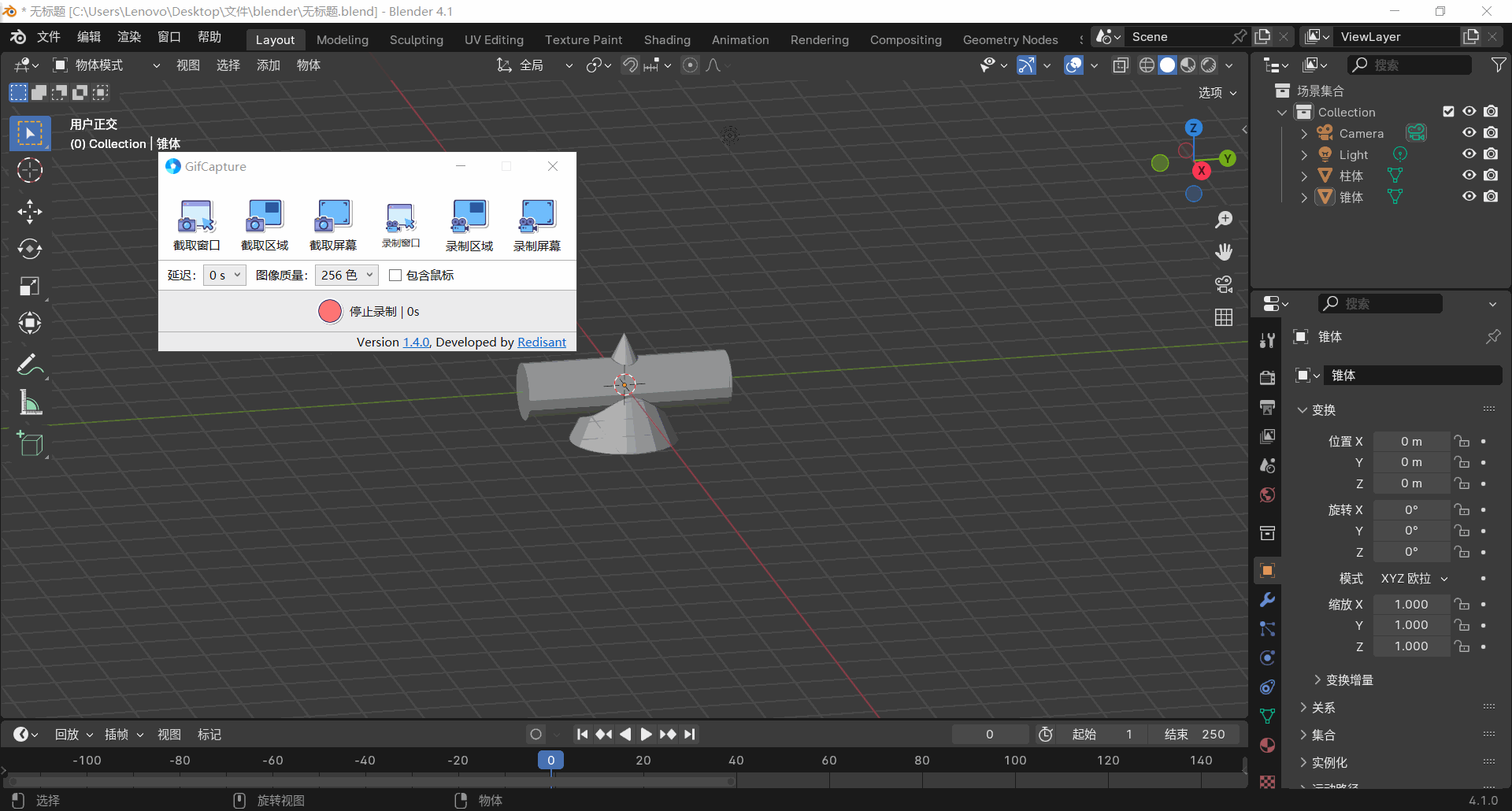
或者说还有最后一个切换视图的方法,我们可以按住键盘上的Alt键,再按住鼠标中键来切换视图
今天就先学到这里啦,我们下次学习再见!























 7646
7646

 被折叠的 条评论
为什么被折叠?
被折叠的 条评论
为什么被折叠?








